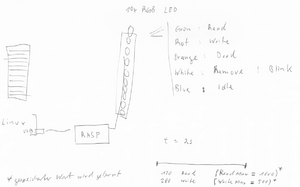Raspberrypi.led-md: Unterschied zwischen den Versionen
Zur Navigation springen
Zur Suche springen
Root (Diskussion | Beiträge) |
Root (Diskussion | Beiträge) |
||
| Zeile 116: | Zeile 116: | ||
{| | {| | ||
|externer Anschluss | |||
|interner Anschluss auf dem Board | |||
- | |||
|[[Datei:Db9-pinout.png]] | |[[Datei:Db9-pinout.png]] | ||
|[[Datei:JCOM2-Pinout.png]] | |[[Datei:JCOM2-Pinout.png]] | ||
Version vom 5. November 2020, 14:52 Uhr
Ziel
- In einem Server-Gehäuse (NAS mit vielen Festplatten) werden 10 RGB LED plaziert
- Sie werden so plaziert dass klar wird welche LED für welche Festplatte zuständig ist
- Hintergund: Im Service-Fall muss man wissen WELCHE Festplatte zu tauschen ist, das soll optisch angezeigt werden (FAIL-Farbe)
- Die Steuerung der LEDs erfolgt durch einen Raspberry Pi (Zero oder normaler)
- Der Raspberry Pi ist durch Dauer 5v+ des ATX-Netzteils dauerversorgt
- ev. auch durch eine 5 V USB Schnittstelle, das ist noch fraglich
- Auf dem Server ist ein RAID 6 Array in Betrieb mit 4 bis 10 Platten
- Die LED spiegeln die Festplatten-Aktivität des RAID Verbundes wieder
Server Software
- der Server betreibt ein OpenSuse 15.1
- Ein kleines Programm auf dem Server gibt die Festplattenaktivität und md-Status an den Rasp weiter (über UART)
- njmon: https://www.youtube.com/watch?v=wN5GNc9HH7Y
- njmon -> JSON -> rasp.py -> UART
Disk Stats
- https://www.kernel.org/doc/Documentation/ABI/testing/procfs-diskstats
- https://github.com/torvalds/linux/blob/master/Documentation/admin-guide/iostats.rst
- im Prinzip:
cat /proc/diskstats - ev. auch
cat /proc/partitions
- im Prinzip:
# zentrale Berechnungen
# aus nmon (c) Nigel Griffiths
#
#
# "xfers" Begriff
#
p->dk[i].dk_xfers = p->dk[i].dk_reads + p->dk[i].dk_writes;
#
# "busy" Begriff
#
/* assume a disk does 200 op per second */
fudged_busy = (p->dk[i].dk_reads + p->dk[i].dk_writes) / 2;
if (fudged_busy > 100 * elapsed)
p->dk[i].dk_time += 100 * elapsed;
p->dk[i].dk_time = fudged_busy;
#
# Disk Write per Time
#
if (NEWDISKGROUP(i)) {
fprintf(fp, "\nDISKWRITES%s,%s", dskgrp(i),
LOOP);
}
disk_write = DKDELTA(dk_writes);
fprintf(fp, ",%.1f", disk_write / elapsed);
- "So" ähnlich könnte es aussehen:
Server Gehäuse
- Es ist ein weißes Fractal Define 7 für den B-Server
- Es ist ein schwarzes Fractal Define 7 für den A-Server
- 20 HDD Trays wurden angeschafft (nur 2 lieferbar!)
- https://www.youtube.com/watch?v=orRp-B2u-4o
Raspi Software
- Der Rasp empfängt über UART einen Datenstrom mit Festplatteninfo
- Dies setzt er in die Steuersignale für die bunten LED um
- kommt es zum Abbruch der Datenverbindung wird dieser "Status" auch angezeigt
UART Hardware
UART Setup
Server
- USB Stecker wird automatisch erkannt
- Unter /dev gibt es dann plotzlich einen neuen Device
minicom -b 115200 -D /dev/ttyUSB0 -o
Raspi
- "serielle Console" muss mit raspi-config aktiviert werden, wenn man sich darüber einloggen will, wir wollen aber damit programmieren
- https://asciich.ch/wordpress/uart-mit-minicom-auf-dem-raspberrypi-nutzen/
UART Programmierung
Server
Raspi
https://www.electronicwings.com/raspberry-pi/raspberry-pi-uart-communication-using-python-and-c
PC
Supermicro JCOM2
- Bei meinen Supermicro Mainboards (X11SSL-F, X10SLH-F, X11SCL-F) brauche ich eine zusätzliche LED, die mir einen Fehlerstatus anzeigt
- Ich habe mich für die Verwendung einer der COM Schnittstellen entschieden (Seriell Schnittstelle, RS 232)
- Die sind leicht per C-Programm ansteuerbar und haben völlif übertriebenen +12V Pegel
- die Pins sind leicht an der Rückseite (COM1) und auf dem Mainboard (JCOM2) zugänglich
- Ich brauche nur einen 1 kOhm Widerstand und eine LED mit einer Farbe die zum Thema passt
- Wir verwenden nur die Pins
- "-" = GND = Pin5
- RTS = Pin7
| externer Anschluss | interner Anschluss auf dem Board
- |
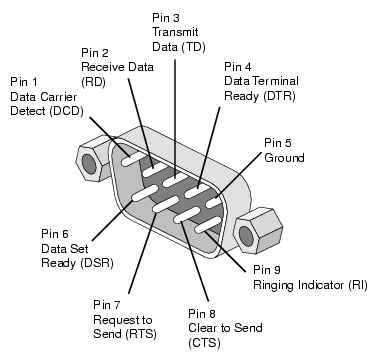
|
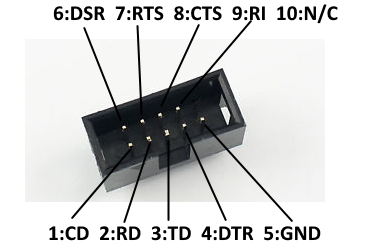
|
- Installiere dir einen C-Compiler
zypper install gcc
- Sehe nach, wie deine seriellen Schnittstellen heissen
dmesg | grep ttyS
- Löte einen 1 kOhm Widerstand in Reihe an eine LED
- der Kurze Pin der LED ist "-"
PIN RTS(7) <---> 1 kOhm <---> +LED- <---> PIN GND(5)
- Schliesse es (richtig rum) an PIN 5 und PIN 7 an
- Kopiere Dir dieses Programm in den Editor, als Dateiname z.B.
rs232_to_led.c
// rs232_to_led.c
// e.boelen 5 Mar 2002
// Andreas Filsinger 05 Nov 2020
//
// a small c program that will blink RTS (Pin 7) on a rs232 port
// C library headers
#include <stdio.h>
#include <string.h>
// Linux headers
#include <fcntl.h> // Contains file controls like O_RDWR
#include <errno.h> // Error integer and strerror() function
#include <termios.h> // Contains POSIX terminal control definitions
#include <unistd.h> // write(), read(), close()
#include <stdlib.h>
#include <sys/ioctl.h>
void main()
{
int fd,pin;
fd = open("/dev/ttyS1", O_RDWR | O_NOCTTY);
if (fd == -1) {
perror("open error");
exit(1);
}
pin=TIOCM_RTS; // RTS (pin 7)
while (1) {
ioctl(fd, TIOCMBIS,&pin); // ON
sleep(1);
ioctl(fd, TIOCMBIC,&pin); // OFF
sleep(1);
}
}
- Kompiliere es
gcc rs232_to_led.c
- Starte es
./a.out
Aufgaben
(1)
- schreibe ein Python Programm das 10 LEDs symbolisiert
- In ein Eingabefeld kann man einen Wert eingeben, je nach Wert werden dann die LEDs entsprechend eingefärbt
- "1G" bedeutet: 1. LED wird grün
- "5R" schaltet die 5. LED auf rot
- usw.
- mit einem "Start" Button wird ein Datei gelesen und interprätiert, dabei sind 10 Bytes immer für 250 ms gültig
Meilensteine
10.03.2020
- Gehäuse beschafft, HDD Tray bestückt